Føje geospatiale kontrolelementer til dine lærredapps
Tilføj interaktive kort med dynamiske ruter og adresseopslag til dine lærredapps ved hjælp af geospatiale kontrolelementer.
Brug følgende færdigbyggede kontrolelementer til geospatiale programmer:
Kortkontrolelementet kører med begrænsede funktioner, der som standard er tilgængelige. Du kan aktivere flere funktioner til kortkontrol og understøttelse af adresseinputkontrolelementet ved at slå fuld support til i Power Platform Administration. Se tabellen nederst på siden for at få flere oplysninger om brug af data i begrænset og fuld understøttelse.
Forudsætninger for fuld understøttelse
Inden du kan bruge geospatiale funktioner i dine apps, skal din Power Platform-administrator udføre nogle opgaver:
- Aktivere geospatiale funktioner i Power Platform Administration for miljøet, du skal bruge. De geospatiale funktioner kræver deres egne servicebetingelser, som din administrator skal gennemse og acceptere.
- Sørge for, at de geospatiale kontrolelementer ikke blokeres af miljøets politikker til forhindring af datatab.
Vigtigt
Geografiske kontrolelementer er ikke tilgængelige i Power Apps US Government.
Aktivere geospatiale funktioner for miljøet
Hvis du ikke har administrativ adgang til Power Platform Administration, skal du bede din administrator om at aktivere geospatiale funktioner for dig. Du kan på samme måde følge disse trin for at deaktivere geospatiale funktioner.
Vælg det miljø, du vil bruge til dine apps, under fanen Miljøer, og vælg derefter Indstillinger.
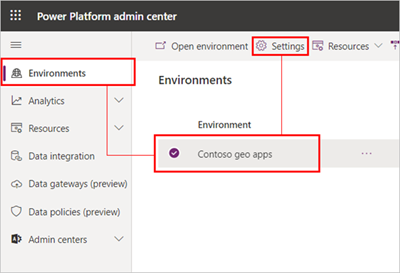
Udvid Produkt, og vælg derefter Funktioner.
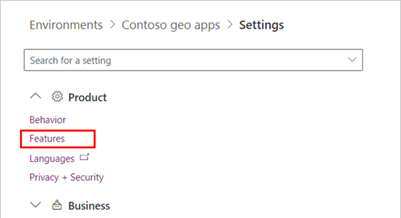
Slå Fuld til under Kort- og adresseservices. Du kan bruge funktionerne i dette afsnit til på samme måde at slå begrænset understøttelse til eller fra.
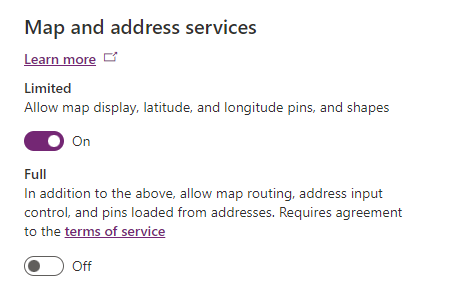
Læs servicevilkårene. Vælg Jeg accepterer vilkårene for service, og vælg derefter Aktivér.
Vigtigt
Du skal acceptere servicebetingelserne, før du kan bruge alle de geospatiale funktioner i dine apps.
Kortfunktionerne leveres af en tredjepart. Microsoft deler adresse- og lokationsforespørgsler, men ikke kunde- eller brugernavne, med udbyderen. Anmodninger sendes sikkert via HTTPS og afsløres ikke på det offentlige internet.
Vælg Gem.
Gennemgå politikker til forebyggelse af datatab i miljøet
De geospatiale kontrolelementer bruger - og Spatial Services-connectoren til at hente kortfelter og slå geokodede adresser op. Din Power Platform-administrator skal sikre, at politikker til forhindring af datatab, der gælder for den connector, ikke er i konflikt med politikker, der påvirker kontrolelementerne. Få mere at vide om politikker til forebyggelse af datatab for Power Platform.
Sikkerhed og personlige oplysninger
Power Apps linker ikke søgeforespørgsler til bruger eller lejer, når de deles med TomTom, og de delte søgeforespørgsler kan ikke bruges til at identificere enkeltpersoner eller lejere.
I Azure Maps lagres de anmodningsoplysninger, du har sendt, ikke. Du kan finde flere oplysninger om overholdelse af Azure Maps i Azure Global compliance
Anmodninger, der sendes mellem TomTom og Azure Maps-tjenesten, vises ikke over det offentlige internet.
Anmodninger sendes mellem apps, du opretter med geospatiale kontrolelementer, og Azure Maps-tjenesten sendes via HTTPS.
I følgende tabel beskrives de brugerdata, som Power Apps sender til Azure Maps, Bing Maps og TomTom med fuld understøttelse:
Kontrolelement Funktion Data Formål Sendt til Azure Maps Sendt til Bing Maps Sendt til TomTom Sendte bruger-id'er eller sporingsdata Aktiveret i Fuld understøttelse Aktiveret i Begrænset understøttelse Kort Vis kortfelter Koordinater i og omkring kortvisningen For at vise kortfelterne i kortvisningen. Ja Nej Ja Nej Ja Ja Kort Vis nåle og figurer fra koordinater Nåle- og figurkoordinater Funktionen kræver ikke afsendelse af koordinatdata. Nej Nej Nej Nej Ja Ja Kort Vis nåle og rutepunkter Adresser på nåle og rutepunkter For at oversætte adresser til breddegrad/længdegradskoordinat og vise dem på kortet. Nej Ja Ja Nej Ja Nej Kort Vis ruter Koordinater for rutepunkter For at beregne ruter mellem rutepunkter. Ja Nej Ja Nej Ja Nej Adresseinput Adressesøgning Forespørgselsstreng til adressesøgning For at vise adressesøgningsresultater. Nej Ja Ja Nej Ja Nej Adresseinput Adressesøgning Aktuel enhedsplacering For at indkredse adressesøgeresultater omkring enhedens placering. Nej Ja Ja Nej Ja Nej
Næste trin
Føje kontrolelementer til dine apps:
- Visualiser og fortolk lokationsdata ved hjælp af kontrolelementet Interaktivt kort.
- Se de dynamiske adresseforslag, mens du skriver, med kontrolelementet Adresseinput.
Se også
Oprette en app, der bruger kontrolelementerne til adresseinput og kort
Bemærk
Kan du fortælle os om dine sprogpræferencer for dokumentation? Tag en kort undersøgelse. (bemærk, at denne undersøgelse er på engelsk)
Undersøgelsen tager ca. syv minutter. Der indsamles ingen personlige data (erklæring om beskyttelse af personlige oplysninger).
Feedback
Kommer snart: I hele 2024 udfaser vi GitHub-problemer som feedbackmekanisme for indhold og erstatter det med et nyt feedbacksystem. Du kan få flere oplysninger under: https://aka.ms/ContentUserFeedback.
Indsend og få vist feedback om